 Computer-Tutorials
Computer-Tutorials
 Computerwissen
Computerwissen
 Der Netzteillüfter meines Computers funktioniert nicht oder dreht sich beim Start nicht
Der Netzteillüfter meines Computers funktioniert nicht oder dreht sich beim Start nicht
Der Netzteillüfter meines Computers funktioniert nicht oder dreht sich beim Start nicht
Das Netzteil (PSU) ist eine der wichtigsten Komponenten in einem Computersystem. Es ist für die Umwandlung der Wechselspannung in die vom Motherboard benötigte Gleichspannung verantwortlich. Fällt das Netzteil aus, startet der Computer nicht richtig. In diesem Artikel wird erläutert, was Sie tun können, wenn der Netzteillüfter Ihres Computers nicht mehr funktioniert oder sich beim Start nicht dreht. Überprüfen Sie zunächst den korrekten Anschluss des Netzteils und stellen Sie sicher, dass alle Kabel fest angeschlossen sind. Achten Sie insbesondere darauf, dass das Lüfterkabel nicht locker oder beschädigt ist, da dies die ordnungsgemäße Funktion des Lüfters beeinträchtigen kann. Wenn Sie ein Problem mit dem Kabel feststellen, ersetzen oder reparieren Sie es rechtzeitig. Zweitens reinigen Sie das Netzteil und die Lüfter, um sicherzustellen, dass sie frei von Staub- und Schmutzablagerungen sind. Staub kann dazu führen, dass sich der Lüfter schlecht dreht, die Kühlwirkung beeinträchtigt und sogar

Der Lüfter meines Computer-Netzteils funktioniert nicht oder dreht sich beim Start nicht
Wenn der Netzteillüfter Ihres Windows-Computers beim Start nicht funktioniert oder sich nicht dreht, verwenden Sie die folgenden Vorschläge.
1] Dreht sich der Netzteillüfter beim Starten?
Einige Benutzer berichteten, dass sich der Lüfter ihres Netzteils beim Start dreht, aber nach einer Weile stoppt. Andere berichten, dass sich der Netzteillüfter beim Start nicht einmal dreht. Vor welchen Problemen stehen Sie? Dies kann normal sein, wenn der Lüfter Ihres Netzteils hochdreht und nach einer Weile stoppt.

Einige Netzteile sind so eingerichtet, dass sie den Lüfter starten, wenn die Computerleistung einen bestimmten Wert überschreitet (z. B. 15 %, dies kann jedoch je nach Computermarke oder Netzteil unterschiedlich sein). Wenn der Stromverbrauch des Computers unter diesen Schwellenwert fällt, läuft der Lüfter des Netzteils nicht. Diese Einstellung soll das Lüftergeräusch des Netzteils reduzieren und hat keinen Einfluss auf den normalen Betrieb des Computers. Wenn das Netzteil heiß wird, startet der Lüfter automatisch, um eine Überhitzung zu verhindern. Sobald die Temperatur im normalen Bereich bleibt, stoppt der Lüfter automatisch.
Sie können manuell überprüfen. Öffnen Sie dazu GPU-intensive Programme wie HD- oder grafiklastige Videospiele. Dadurch steigt die GPU-Temperatur und Ihr Computer verbraucht mehr Strom. Überprüfen Sie nun, ob Ihr Netzteillüfter anfängt, sich zu drehen. Wenn der Lüfter anfängt zu drehen, ist Ihr Netzteil nicht defekt und Sie müssen sich darüber keine Sorgen mehr machen.
Wenn sich der Netzteillüfter ständig ausschaltet, müssen Sie zusätzliche Fehlerbehebungsmaßnahmen befolgen.
2] Überprüfen Sie das Netzteil-Lüfterkabel
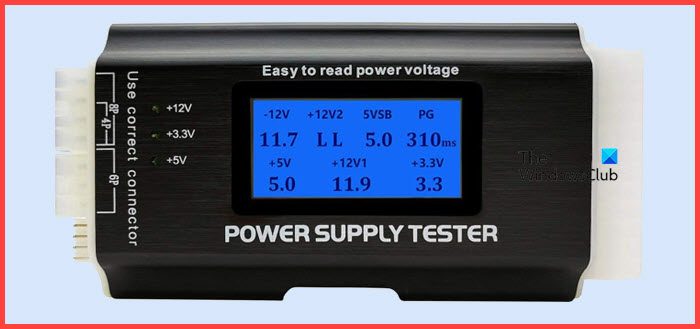
Möglicherweise stimmt etwas nicht mit dem Kabel, das den Netzteillüfter mit dem Netzteil verbindet. Es könnte beschädigt oder nicht richtig angeschlossen sein. Warten Sie bei vollständig ausgeschaltetem Computer und abgezogenem Netzkabel einige Minuten und prüfen Sie, ob die Verbindung des Netzteilkabels normal ist. Wenn Sie ein Problem feststellen, können Sie versuchen, das Kabel abzuziehen und wieder anzuschließen. Nachdem Sie die Verbindung wiederhergestellt haben, starten Sie Ihren Computer erneut und prüfen Sie, ob das Problem behoben ist. Dieser Vorgang kann dabei helfen, Kabelverbindungsprobleme zu identifizieren und zu beheben, die möglicherweise dazu führen, dass Ihr Netzteillüfter nicht ordnungsgemäß funktioniert.
3] Netzteil testen
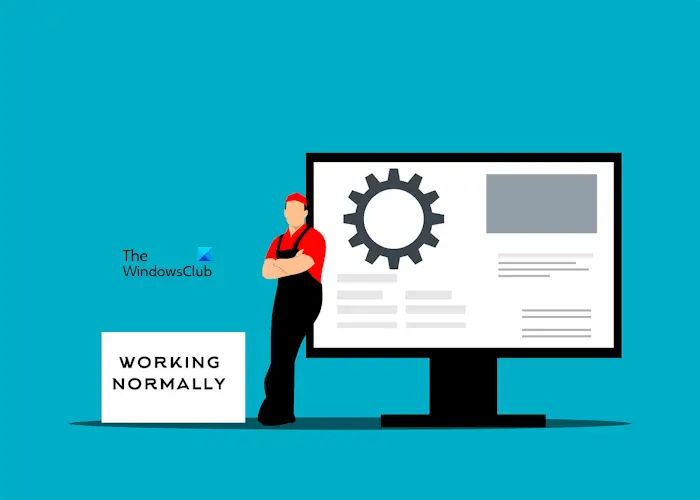
Wir empfehlen Ihnen, sich für weitere Unterstützung bei diesem Problem an den Netzteilhersteller oder den Support des Computerherstellers zu wenden.
Warum startet mein Computer nicht, aber der Lüfter läuft?
Normalerweise hängt dieses Problem mit einem RAM-Fehler zusammen. Wenn Sie mehrere RAM-Sticks installiert haben, entfernen Sie alle RAM-Sticks und setzen Sie nur einen RAM-Stick ein. Es kann jeweils nur ein RAM-Stick zum Booten des Computers verwendet werden. Dadurch erfahren Sie, ob RAM das Problem ist. Andere Hardwareprobleme können dieses Problem ebenfalls verursachen. Wir empfehlen Ihnen, sich an einen professionellen Computerreparaturtechniker zu wenden.
Kann ein defektes Netzteil noch funktionieren?
Es hängt von der Beschädigung oder dem Ausfall des Netzteils ab. Ein fehlerhaftes Netzteil funktioniert möglicherweise, verursacht jedoch mehrere Probleme auf dem Computer, wie z. B. zufällige Abschaltungen, Bluescreen-Fehler usw. Wenn Sie Anzeichen eines fehlerhaften Netzteils bemerken, wird empfohlen, es so schnell wie möglich auszutauschen, da die Versorgung mit der falschen Spannung das Motherboard oder Motherboard-Komponenten beschädigen kann.
Lesen Sie: Nach dem Wechseln der CMOS-Batterie startet der Computer nicht mehr.
Das obige ist der detaillierte Inhalt vonDer Netzteillüfter meines Computers funktioniert nicht oder dreht sich beim Start nicht. Für weitere Informationen folgen Sie bitte anderen verwandten Artikeln auf der PHP chinesischen Website!

Heiße KI -Werkzeuge

Undresser.AI Undress
KI-gestützte App zum Erstellen realistischer Aktfotos

AI Clothes Remover
Online-KI-Tool zum Entfernen von Kleidung aus Fotos.

Undress AI Tool
Ausziehbilder kostenlos

Clothoff.io
KI-Kleiderentferner

AI Hentai Generator
Erstellen Sie kostenlos Ai Hentai.

Heißer Artikel

Heiße Werkzeuge

Notepad++7.3.1
Einfach zu bedienender und kostenloser Code-Editor

SublimeText3 chinesische Version
Chinesische Version, sehr einfach zu bedienen

Senden Sie Studio 13.0.1
Leistungsstarke integrierte PHP-Entwicklungsumgebung

Dreamweaver CS6
Visuelle Webentwicklungstools

SublimeText3 Mac-Version
Codebearbeitungssoftware auf Gottesniveau (SublimeText3)

Heiße Themen
 1378
1378
 52
52
 So drehen Sie Word-Bilder
Mar 19, 2024 pm 06:16 PM
So drehen Sie Word-Bilder
Mar 19, 2024 pm 06:16 PM
Wenn wir die Word-Office-Software zur Dokumentenverarbeitung verwenden, müssen wir häufig einige Bilder und andere Materialien in das Dokument einfügen. Um jedoch ein schönes Layout zu erzielen, müssen wir auch ein spezielles Layout für die Bilder durchführen, darunter auch die Rotationsverarbeitung Die grundlegendste Schriftsatzverarbeitung ist jedoch für einige Neulinge am Arbeitsplatz, die gerade erst mit der Office-Software Word in Berührung gekommen sind, möglicherweise nicht in der Lage, Bilder in Word-Dokumenten zu verarbeiten. Im Folgenden erfahren Sie, wie Sie Bilder in Word drehen. Wir hoffen, dass es für Sie hilfreich und inspirierend ist. 1. Zuerst öffnen wir ein Word-Dokument und klicken dann auf die Schaltfläche „Bild einfügen“ in der Menüleiste, um ein zufälliges Bild auf dem Computer einzufügen, um unsere Bedienung und Demonstration zu erleichtern. 2. Wenn wir das Bild drehen möchten, müssen wir dies tun
 So erzielen Sie mit Vue stereoskopische 3D-Rotationseffekte
Sep 19, 2023 am 08:42 AM
So erzielen Sie mit Vue stereoskopische 3D-Rotationseffekte
Sep 19, 2023 am 08:42 AM
So erzielen Sie mit Vue dreidimensionale 3D-Rotationseffekte. Als beliebtes Front-End-Framework spielt Vue.js eine wichtige Rolle bei der Entwicklung dynamischer Webseiten und Anwendungen. Es bietet eine intuitive und effiziente Möglichkeit, interaktive Schnittstellen zu erstellen und ist einfach zu integrieren und zu erweitern. In diesem Artikel wird erläutert, wie Sie mit Vue.js einen beeindruckenden stereoskopischen 3D-Rotationseffekt implementieren, und es werden spezifische Codebeispiele bereitgestellt. Bevor Sie beginnen, stellen Sie bitte sicher, dass Sie Vue.js installiert haben und mit der grundlegenden Verwendung von Vue.js vertraut sind. Wenn Sie immer noch
 So skalieren und drehen Sie Bilder mit Python
Aug 17, 2023 pm 10:52 PM
So skalieren und drehen Sie Bilder mit Python
Aug 17, 2023 pm 10:52 PM
So verwenden Sie Python zum Skalieren und Drehen von Bildern Einführung: Heutzutage verwenden wir häufig Bilder, um unser Webdesign, unsere mobilen Anwendungen, sozialen Medien und andere Szenarien zu bereichern. In der Bildverarbeitung sind Skalierung und Drehung zwei häufige Anforderungen. Python stellt als Skriptsprache und leistungsstarkes Bildverarbeitungstool viele Bibliotheken und Methoden zur Verfügung, um diese Aufgaben zu bewältigen. In diesem Artikel wird die Verwendung von Python zum Skalieren und Drehen von Bildern vorgestellt und Codebeispiele bereitgestellt. 1. Bilder zoomen Das Zoomen von Bildern ist einer der grundlegenden Vorgänge beim Anpassen der Bildgröße.
 Tipps und Methoden zum Implementieren von Ladeanimationseffekten mit CSS
Oct 19, 2023 am 10:42 AM
Tipps und Methoden zum Implementieren von Ladeanimationseffekten mit CSS
Oct 19, 2023 am 10:42 AM
CSS-Techniken und -Methoden zur Implementierung von Ladeanimationseffekten Mit der Entwicklung des Internets ist die Ladegeschwindigkeit zu einem wichtigen Indikator für die Benutzererfahrung geworden. Um das Nutzererlebnis beim Laden der Seite zu verbessern, verwenden wir in der Regel Ladeanimationseffekte, um die Interaktivität und Attraktivität der Seite zu erhöhen. Als eine der wichtigsten Technologien in der Front-End-Entwicklung bietet CSS viele Techniken und Methoden, um Ladeanimationseffekte zu erzielen. In diesem Artikel werden mehrere gängige Techniken und Methoden zum Implementieren von CSS-Ladeanimationseffekten vorgestellt und entsprechende Codebeispiele bereitgestellt. Spin-Loading-Animation Spin-Loading-Animation ist eine
 So implementieren Sie mit Layui Funktionen zum Zuschneiden und Drehen von Bildern
Oct 26, 2023 am 09:39 AM
So implementieren Sie mit Layui Funktionen zum Zuschneiden und Drehen von Bildern
Oct 26, 2023 am 09:39 AM
So verwenden Sie Layui zum Implementieren von Funktionen zum Zuschneiden und Drehen von Bildern 1. Hintergrundeinführung In der Webentwicklung stoßen wir häufig auf Szenarien, die das Zuschneiden und Drehen von Bildern erfordern, z. B. das Hochladen von Avataren, Bildbearbeitung usw. Layui ist ein leichtes Front-End-Framework, das umfangreiche UI-Komponenten und benutzerfreundliche APIs bereitstellt und sich besonders für die schnelle Erstellung von Webanwendungen eignet. In diesem Artikel wird erläutert, wie Sie mit Layui Funktionen zum Zuschneiden und Drehen von Bildern implementieren, und es werden spezifische Codebeispiele bereitgestellt. 2. Vorbereitung der Umgebung Bevor Sie beginnen, müssen Sie bestätigen, dass die folgende Umgebung bereit ist:
 So drehen Sie den Rucksackhelden
Mar 15, 2024 pm 03:30 PM
So drehen Sie den Rucksackhelden
Mar 15, 2024 pm 03:30 PM
Spieler können ihr Sichtfeld drehen, wenn sie in Backpack Hero spielen. Viele Spieler wissen nicht, wie man Backpack Hero dreht. Klicken Sie auf das Einstellungssymbol in der unteren rechten Ecke der Hauptoberfläche, um die Objektivsteuerung zu finden und einzuschalten die Option zur automatischen Perspektivanpassung, um sie anzupassen. So drehen Sie Backpack Hero: 1. Klicken Sie nach dem Betreten des Spiels auf das Symbol „Einstellungen“ in der unteren rechten Ecke der Hauptoberfläche. 2. Suchen Sie in der Einstellungsoberfläche nach „Objektivsteuerung“. Dort sehen Sie, dass es eine „Option zur automatischen Winkelanpassung“ gibt. 3. Aktivieren Sie diesen Schalter, um eine automatische Drehung des Sichtfelds zu ermöglichen. Wenn Sie sich im Kampf befinden oder komplexe Operationen durchführen, können Sie diese Funktion aktivieren, um die Beobachtung der Kampfsituation zu erleichtern. 4. Wenn Sie Rotationsvorgänge während der Bewegung ausführen möchten, können Sie dies auch tun. Suchen Sie einfach in den Einstellungen nach dem Gyroskop und aktivieren Sie „Beim Bewegen auf manuelles Zielen umschalten“.
 Kann CSS Text drehen lassen?
Feb 02, 2023 am 10:01 AM
Kann CSS Text drehen lassen?
Feb 02, 2023 am 10:01 AM
CSS kann Text drehen: 1. Erstellen Sie eine neue HTML-Datei. 2. Verwenden Sie das Span-Tag, um eine Textzeile zu erstellen. 4. Fügen Sie dem Span-Tag ein Klassenattribut hinzu. Definieren Sie im CSS-Tag Inside den Stil des Span-Tags durch die Klasse und legen Sie es als Element auf Blockebene fest. 5. Verwenden Sie das Transformationsattribut und verwenden Sie „Rotate“, um die Span-Rotation auf einen bestimmten Winkel festzulegen.
 So drehen und spiegeln Sie Bilder mit PHP
Aug 25, 2023 am 10:42 AM
So drehen und spiegeln Sie Bilder mit PHP
Aug 25, 2023 am 10:42 AM
So verwenden Sie PHP zum Drehen und Spiegeln von Bildern Bei der Website- oder Anwendungsentwicklung müssen Sie häufig Bilder drehen und spiegeln. PHP bietet als leistungsstarke serverseitige Skriptsprache vielfältige Möglichkeiten zur Bildverarbeitung. In diesem Artikel erfahren Sie zusammen mit Codebeispielen, wie Sie Bilder mit PHP drehen und spiegeln. 1. Verwenden Sie die GD-Bibliothek. Die GD-Bibliothek ist eine der am häufigsten verwendeten Bildverarbeitungsbibliotheken in PHP. Mit der GD-Bibliothek können wir Bilder einfach drehen und spiegeln. Installieren Sie die GD-Bibliothek. Zuerst müssen wir sicherstellen, dass G



